
Inhoudsopgave:
- Auteur John Day [email protected].
- Public 2024-01-30 11:16.
- Laatst gewijzigd 2025-01-23 15:01.




Het zal altijd fascinerend zijn om te beginnen met het implementeren van wat we tot nu toe in Arduino hebben bestudeerd. Kortom, de meeste van iedereen zouden gaan met de basis.
Dus hier ga ik gewoon deze op Arduino gebaseerde op afstand bestuurbare auto uitleggen.
Vereisten:
1. Arduino UNO (1)
2. Bluetooth-module (1)
3. Autochassis
4. BO-motor
5. 9V batterij (beter als het een 12V 7AH oplaadbare batterij is voor betere prestaties)
6. Motoraandrijver L293D
Iedereen zoekt naar een betere verklaring voor het bouwen van deze bots, de meeste verklaringen zijn eerder gebaseerd op de verbinding van het circuit
De circuitaansluiting is zo eenvoudig mogelijk. Hier zal ik veel uitleggen over de code en de verbinding die ermee wordt gemaakt
Stap 1: De basiswerking
Het enige wat we hoeven te doen is vanuit het niets een RC Bluetooth-auto maken. We hebben de vereisten voor dit project besproken. Hier zal ik een applicatie introduceren die ons besturende deel van ons voertuig soepel laat werken. Er zullen dus signalen worden verzonden vanuit de applicatie met betrekking tot de functie waarmee we impliceren. Er wordt bijvoorbeeld een 'F' naar de Bluetooth gestuurd als je op de vooruitknop drukt. Daarom kunnen we de Arduino coderen dat een goede voorwaartse beweging moet worden geproduceerd met de motoren eraan bevestigd (zal later uitleggen).
Het eerste deel van de code
int m11=11, m12=10, m21=9, m22=6;
char data=0;
ongeldige setup()
{
Serieel.begin(9600);
pinMode (m11, UITGANG);
pinMode (m12, UITGANG);
pinMode (m21, UITGANG);
pinMode (m22, UITGANG); }
De eerste regel code wijst de naam toe aan elke pin van onze microcontroller. Die vier pinnen zijn voor het aansluiten van 4 draden van Motor.
Serial.begin(0): Stelt de datasnelheid in bits per seconde (baud) in voor seriële datatransmissie
pinMode: De functie pinMode() wordt gebruikt om een specifieke pin te configureren om zich als invoer of uitvoer te gedragen. (Hier hebben we de motor als output aangesloten. Omdat de microcontroller output aan de motor geeft wanneer hij moet werken.)
Ik hoop dat iedereen dit idee heeft gekregen over het eerste deel van de code.
Stap 2: Programma:)
lege lus() {
if(Serial.available() > 0) {
data = Serieel.lezen();
Seriële.afdruk(gegevens);
Serieel.print("\n");
if(gegevens == 'F')
naar voren();
anders if(data == 'B')
achteruit();
anders if(data == 'L')
links();
anders if(data == 'R')
Rechtsaf();
anders
een halte(); }
Hier komen de belangrijkste functies van ons programma. Tot nu toe hebben we de aard van de pin gespecificeerd en of de uitvoer of invoer ervan is. Hier in dit [deel gaan we voor de juiste logica. Aangezien we de Bluetooth-module hebben verbonden met de Arduino. Serial.available: Haal het aantal bytes (tekens) op dat beschikbaar is om uit de seriële poort te lezen. Dit zijn gegevens die al zijn aangekomen en zijn opgeslagen in de seriële ontvangstbuffer (die 64 bytes bevat). available() erft van de Stream-hulpprogrammaklasse.
Omdat we de Bluetooth-module hebben aangesloten. De seriële beschikbare waarde zou de gegevens zijn die overeenkomen met uw actie die in de toepassing is gegeven. Vandaar dat, zoals ik eerder al zei, we vooruit bewegende code moeten geven die overeenkomt met de 'F'-gegevens van de app.
Daarom worden de gegevens van de toepassing opgeslagen in de variabele gegevens met behulp van de bewerking serial.read.
Wanneer u de toepassingsinstellingen controleert, wordt het corresponderende alfabet voor elke functie geschreven.
Daarom wordt met de if-functie elk alfabet gespecificeerd met zijn agenda.
{Voor meer informatie kunt u het.ino-bestand bekijken dat is geüpload met deze instructables}
Stap 3: Circuitverbinding
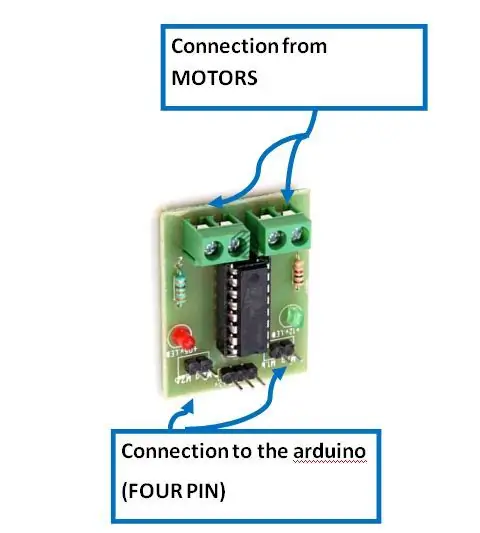

Circuitaansluiting is zo eenvoudig mogelijk. Het enige dat u hoeft te doen, is dat de pinnen zijn aangesloten zoals gespecificeerd op de Arduino-code. De hierboven gegeven Motor driver-aansluiting kan dienovereenkomstig veranderen met de beschikbare op de markt. Je zoekt gewoon de verbanden op internet.
Hier moeten we zorgen voor de verbindingen voor Bluetooth-module, motorstuurprogramma en de Arduino-pinnen.
Motordriver: sluit gewoon de motordriveraansluiting aan zoals weergegeven in de bovenstaande afbeelding. Het wordt eigenlijk gebruikt om de motoren van stroom te voorzien, omdat de pin van de Arduino alleen maar is om signaal te geven. Het heeft niet de kracht om de motoren te besturen. Dus het motorsignaal opvoeren is wat een motorbestuurder doet. Er komen VIER besturingssignalen van de Arduino en sluit ze respectievelijk aan. Een Power Pin en Ground pin zullen aanwezig zijn.
Bluetooth-module: het heeft een VCC, GND, Tx, Rx-pinnen. Waar u voor moet zorgen, is dat Tx- en Rx-pinnen niet verbonden mogen zijn wanneer de code wordt geüpload. Tx en Rx van Bluetooth moeten respectievelijk verbinding maken met de Rx en Tx van Arduino.
Stap 4: Bluetooth-app
play.google.com/store/apps/details?id=brau…
Controleer de bovenstaande applicatie, daar in de instellingen van de app kun je het corresponderende alfabet vinden dat wordt verzonden voor specifieke actie die we hebben uitgevoerd.
De code die ik hier heb verstrekt, is met de signalen van de bovenstaande Bluetooth-app.
Aanbevolen:
Arduino-robot met afstand, richting en rotatiegraad (oost, west, noord, zuid) spraakgestuurd met behulp van Bluetooth-module en autonome robotbeweging: 6 stappen

Arduino-robot met afstand, richting en rotatiegraad (oost, west, noord, zuid) bestuurd door spraak met behulp van Bluetooth-module en autonome robotbeweging. , Links, Rechts, Oost, West, Noord, Zuid) vereiste afstand in centimeters met spraakopdracht. Robot kan ook autonoom worden verplaatst
Maak een op afstand bestuurbare camera vanaf een mobiele telefoon! 5 stappen (met afbeeldingen) Antwoorden op al uw "Hoe?"

Maak een op afstand bestuurbare camera vanaf een mobiele telefoon! Wilt u weten wat uw kat doet terwijl ze aan het werk is? Stuur een sms naar je nieuw gemaakte bewakingsmobiel en ontvang foto's en video's seconden later. Klinkt als een droom? Niet meer! In deze video wordt uitgelegd hoe het werkt:
Bluetooth op afstand bedienbare lichtschakelaar -- Retrofit. Lichtschakelaar werkt nog steeds, geen extra schrijven. 9 stappen (met afbeeldingen) Antwoorden op al uw "Hoe?&quo

Bluetooth op afstand bedienbare lichtschakelaar -- Retrofit. Lichtschakelaar werkt nog steeds, geen extra schrijven.: Update 25 november 2017 -- Voor een High Power-versie van dit project die kilowatts belasting kan regelen, zie Retrofit BLE Control to High Power Loads - Geen extra bedrading vereist Update 15 november 2017 - Sommige BLE-borden / softwarestacks worden geleverd
Autonome en op afstand bestuurbare robot: 11 stappen

Autonome en op afstand bestuurbare robot: deze robot is bedoeld om relatief goedkoop en snel te zijn. Dit heb je nodig om aan de slag te gaan: Hardware 1 Raspberry Pi 1 Dual H-Bridge Motor Driver 1 Buck Converter 2 3V-6V DC Motors HC-SR04 Ultrasone SensorOverig Een doos om als chassis te fungeren M
Op afstand bestuurbare basketbalrobot - HARLEM GLOBETROTTERS -: 9 stappen (met afbeeldingen)

Op afstand bestuurbare basketbalrobot - HARLEM GLOBETROTTERS -: Hier zal ik je laten zien hoe je een op afstand bestuurbare basketbalrobot kunt bouwen. Dat klopt, geen grap! Ik heb een soortgelijke bal gebouwd voor de HARLEM GLOBETROTTERS en nu kun je je eigen bal bouwen. Hier is een lijst met benodigdheden die je nodig hebt. Petsmart: 7" Hamster B
